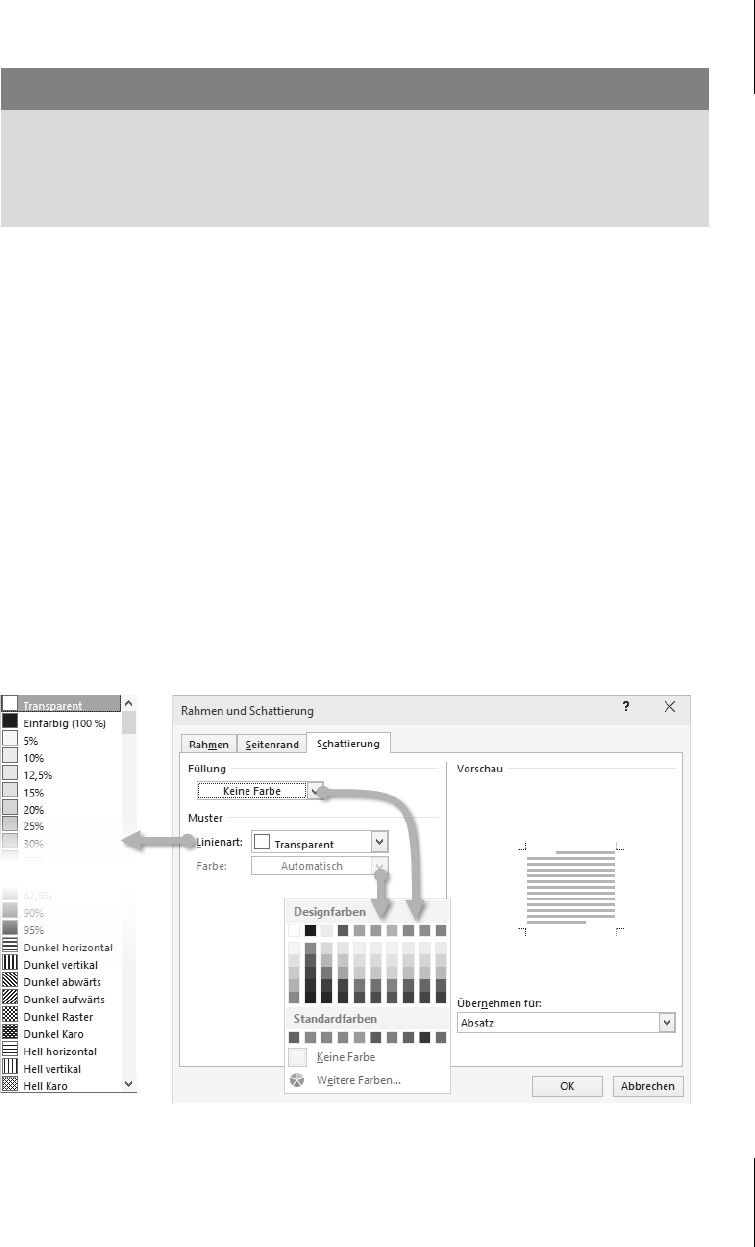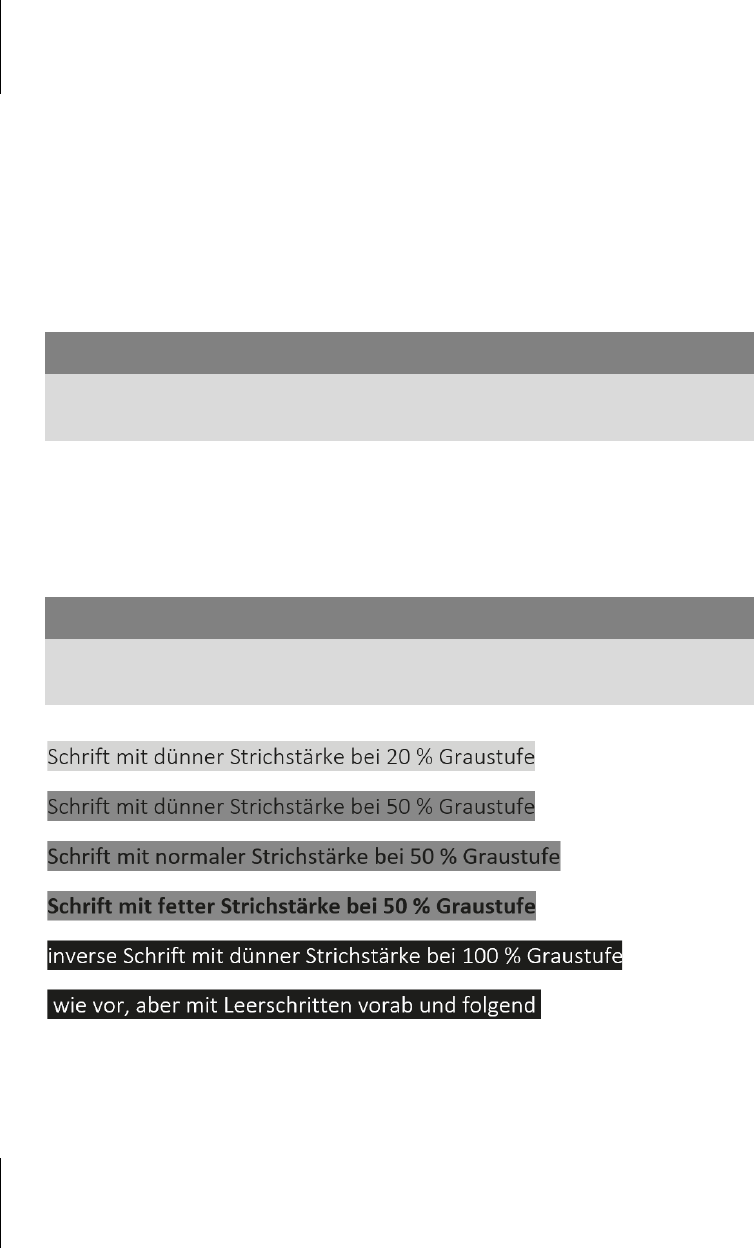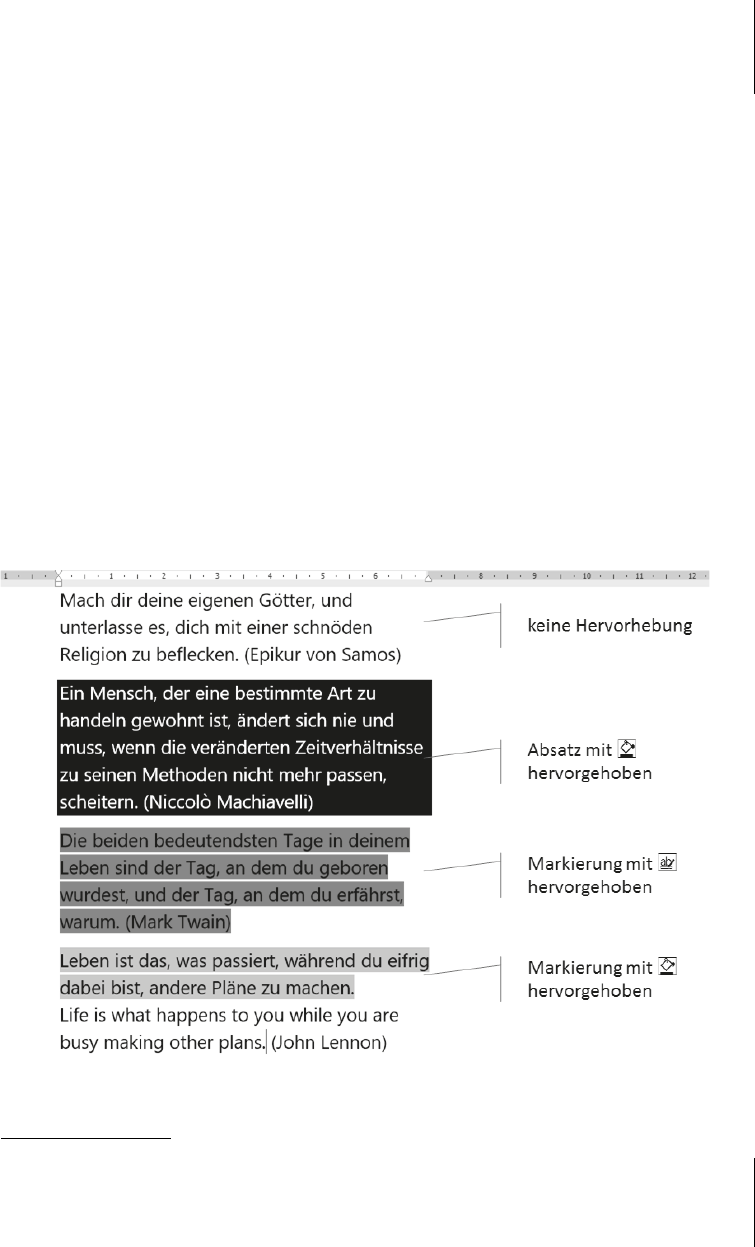Kapitel 12
Text formatieren und hervorheben
244
verwendete Font besitzt so ein Versal-ß. Andere Kapitälchen-Fonts verwenden
anstelle des ß schlicht das Doppel-S. Das ß in den berechneten Kapitälchen sieht
dagegen wie eine fremde Letter (»Zwiebelfisch«) aus.
12.2.5 Exponenten und Indizes
Hoch- und tiefgestellte Zeichen für Exponenten und Indizes erzeugen Sie mit
S
TART, Gruppe SCHRIFTART mit den Schaltflächen und oder
den Tastenkombinationen
(Strg)+(+) und (Strg)+(#).
12.2.6 Grafische Schriftattribute
Im Dialog SCHRIFTART finden Sie noch Optionen, um Text einfach oder doppelt
durchzustreichen; hierfür kennt Word keine voreingestellten Tastenkürzel, ebenso
wenig für die grafischen Hervorhebungen S
CHATTIERT, UMRISS, RELIEF und GRA-
VUR. Für Arbeiten im Sinne dieses Buches kommen sie weniger in Frage, genauso
wie die meisten Texteffekte, die Ihnen die Schaltfläche T
EXTEFFEKTE offeriert.
Arbeiten Sie im Kompatibilitätsmodus, ist die Schaltfläche T
EXTEFFEKTE ohnehin
deaktiviert; grafische Gestaltungsmöglichkeiten haben Sie in diesem Modus mit den
WordArt-Funktionen, die Sie mit E
INFÜGEN | Gruppe TEXT: WORDART aufrufen.
12.3 Durch Farbe hervorheben
Besonders auffällig sind Hervorhebungen durch Einfärbung des Textes. Sie sprin-
gen auch beim flüchtigen Betrachten einer Seite sofort ins Auge. Leider nur auf
dem Bildschirm und beim Farbdruck – Letzterer aber ist bei akademischen Arbei-
ten häufig die Ausnahme.
12.3.1 Schrift einfärben
Zum Einfärben von Text bietet Word direkt in der Registerkarte START, Gruppe
S
CHRIFTART, eine Schaltfläche an:
Der Farbbalken unter dem Buchstaben zeigt die zuletzt verwendete Farbe. Ein
Klick auf das Symbol wendet die Farbe auf den markierten Text an. Wünschen Sie
eine andere Farbe, klicken Sie auf daneben.
Hinweis
OpenType-Schriften können Zusatzfeatures für echte Kapitälchen als Stil-Set
(erreichbar über die Schaltfläche T
EXTEFFEKTE in START | Gruppe SCHRIFT-
ART) enthalten.